
MV4 Administración
Notas Técnicas
| 376: Conciliación de Comprobantes Recibidos con AFIP
Area: Compras
[leer mas]
Area: Compras
CONCILIACION DE COMPROBANTES RECIBIDOS CON AFIP
Descripción del Módulo
El módulo de Conciliación de Comprobantes Recibidos con AFIP permite comparar los comprobantes recibidos (Facturas, Notas de Crédito y Débito de Compras) con los que los proveedores informaron/registraron en AFIP para poder determinar si los que fueron cargados en forma manual están correctamente cargados y para importar los que aún no fueron cargados.
AFIP no contiene toda la información de los comprobantes emitidos. Solamente contiene el CUIT del emisor, la fecha de emisión, el CAE y los importes gravado, no gravado, exento, IVA y total del comprobante. Ni siquiera está el total de las percepciones pero se puede deducir de restar del total del comprobante la suma de todos los demás importes.
O sea que en la verificación de comprobantes cargados solamente se pueden comparar esos datos.
Y en la importación no se puede importar datos parciales, por lo tanto solo se podrá importar un único ítem por condición de IVA y una única percepción. El ítem se creará con Cantidad 1 y Precio igual al importe según condición de IVA. Y la percepción se creará con cálculo manual y copiando tipo, régimen y jurisdicción de la última factura emitida por el mismo proveedor.
Esto significa que en muchos casos el comprobante importado deberá ser previamente modificado para darlo por válido en el sistema.
Sin embargo lo que el sistema sí puede hacer es validar los totales en la modificación para controlar que no cambien y sigan coincidiendo con los que el proveedor registró en AFIP.
MV4 Administracion provee de las herramientas necesarias para ayudar a los usuarios a que sus comprobantes recibidos estén debidamente registrados.
Y no solamente eso, sino que también verifica al momento de generar subdiarios de compras ó de generar los archivos para el Libro de IVA Digital (o su antecesor Compras y Ventas RG 3685) que no haya comprobantes que no estén debidamente conciliados.
Clasificación de Proveedores
No todos los proveedores emiten comprobantes registrados en AFIP.
Los proveedores del exterior, por ejemplo, claramente no registran sus comprobantes en AFIP. Pero esto tampoco ocurre con los que emiten comprobantes emitidos con tickeadoras o controladoras fiscales o los que aún están autorizados a emitirlos manualmente.
Para poder realizar la conciliación primero hay que configurar los proveedores para poder determinar cuales de ellos emiten comprobantes registrados en AFIP y cuales no.
Pero además, para la importación de los comprobantes aún no cargados manualmente al momento de la conciliación existe la posibilidad de que estos no contengan toda la información requerida tanto para la gestión como para la contabilidad y que sea necesario modificarlos.
Para esto en la ficha de proveedores se agregan 3 campos nuevos:
Conciliable en AFIP: Esta casilla de selección es la que determina si el proveedor emite comprobantes conciliables. Si no está tildada los comprobantes emitidos por el proveedor estarán en estado "NO CONCILIABLE" lo cual los exime de la verificación. Al activar el módulo todos los proveedores del exterior están automáticamente en estado No Conciliable. El resto por defecto será conciliable, entendiendo que la mayoría de las empresas argentinas emite comprobantes electrónicos y por lo tanto estos se registran en AFIP.
Conciliar Automáticamente con AFIP: Esta otra casilla determina que si se importa un comprobante emitido por este proveedor que aún no fue cargado se dé automáticamente por conciliado. Esto ocurre cuando un proveedor emite siempre comprobantes con un único ítem y con el mismo artículo. Y si tiene percepciones es una sola y siempre con el mismo tipo de impuesto, régimen y jurisdicción. Por lo tanto con los datos que vienen de AFIP más los que tiene el sistema cargados es suficiente para dar a esos comprobantes por conciliados.
Artículo para Conciliación con AFIP: Si se tilda la conciliación automática, el comprobante se deberá crear con al menos un ítem. Por lo tanto es necesario ingresar un artículo para que sea el que se asigne a dicho ítem. La condición de IVA del artículo no importa porque se determinará por las condiciones de IVA del/los ítems creados automáticamente.
Estos campos también se pueden asignar en forma masiva con el comando Cambiar Masivamente.
Cuando un proveedor cambia de estado Conciliable a No Conciliable todos los comprobantes emitidos por el mismo que aún estén pendientes de ser verificados en AFIP quedarán como No Conciliables. Y si el cambio es a la inversa, todos los comprobantes No Conciliables con fecha posterior al último cierre quedarán como pendientes de verificación.
Conciliación de Comprobantes
El comando de conciliación de Comprobantes se puede ejecutar desde Facturas / Notas de Crédito / Notas de Débito de Compras.
No importa en qué tabla se encuentre para ejecutar la conciliación, igual se importarán y verificarán todos los tipos de comprobante. Simplemente que al finalizar la ejecución quedarán en la lista solo los comprobantes importados/verificados del tipo correspondiente a la misma.
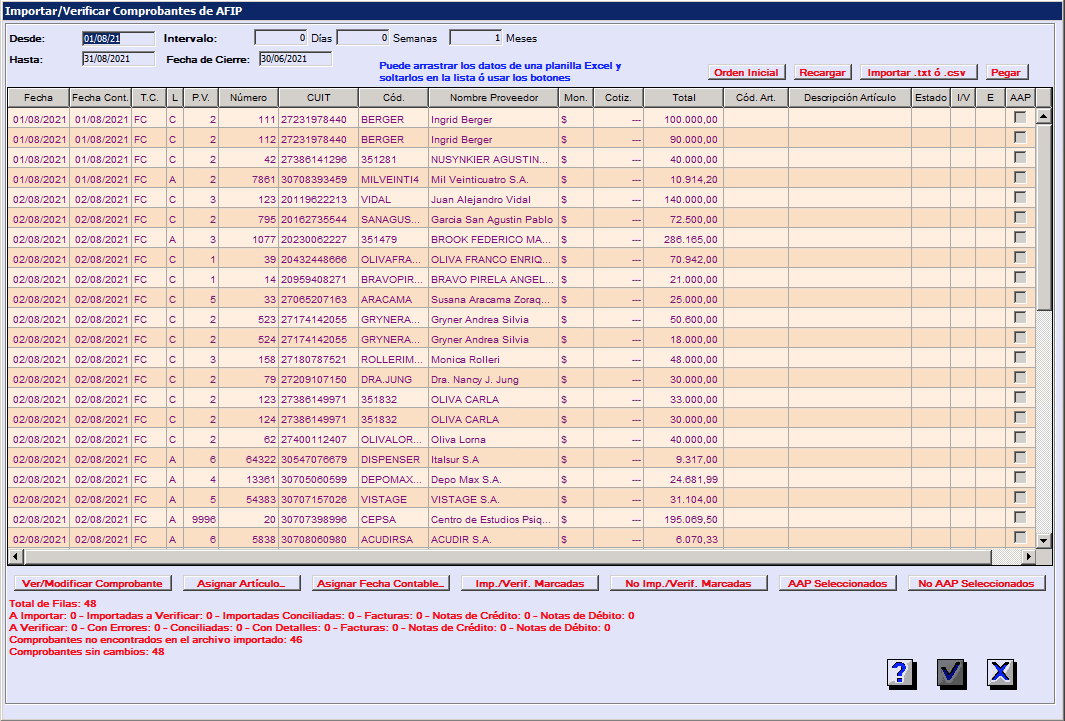
Lo primero que hay que determinar es el período de conciliación.
Los valores que se pueden modificar son la fecha desde y el intervalo. La fecha hasta se calcula automáticamente.
No se permitirá conciliar un intervalo que contenga fechas anteriores al cierre.
Cuando se activa este módulo, la primera vez que se ejecuta el comando el período será el mes completo anterior a la fecha del día. Y el intervalo de conciliación será de un mes.
Pero estos valores se pueden modificar y si se da Ok a la pantalla y la fecha hasta es posterior a la última utilizada cambiarán para la siguiente ejecución.
Al ingresar al comando los comprobantes que se exhiben en la ventana son los que están cargados en el sistema en el período a conciliar. También se incluyen comprobantes con fecha anterior al período pero que aún se encuentren pendientes de verificacíon. Esto es aceptable porque se puede declarar un comprobante recibido aunque tenga una fecha anterior al mes de presentación.
Estos comprobantes se muestran en color violeta, que es el color que identifica los comprobantes previamente cargados/importados.
Las columnas de la lista son:
Fecha: Fecha del comprobante.
Fecha Cont.: Fecha contable del comprobante.
T.C.: Tipo de Comprobante.
L: Letra.
P.V.: Punto de Venta.
Número: Número/s del comprobante.
CUIT: CUIT del proveedor.
Nombre Proveedor: Nombre del proveedor.
Mon.: Moneda del comprobante.
Cotiz.: Cotización.
Total: Monto total.
Cód. Art.: Código de artículo. Solo se ve en comprobantes nuevos a importar si el proveedor tiene asignado uno.
Descripción Artículo: Descripción del artículo. Ídem anterior.
Estado: Abreviatura de estado de conciliación. Ver más adelante lista de abreviaturas de estado.
I/V: Comprobante a Importar o a Verificar. Se importan los comprobantes nuevos, se verifican los ya existentes.
E: Abreviatura de error de la fila. Ver más adelante lista de abreviaturas de error.
AAP: Actualizar artículo en el proveedor.
Importación de Datos Exportados de AFIP
Para proceder a la conciliación lo primero que hay que hacer es importar un archivo generado desde la página de AFIP.
Estos archivos se generan entrando en la página de AFIP en el aplicativo Mis Comprobantes. Desde ahí se debe ingresar en Comprobantes Recibidos, buscar el período a conciliar y exportar en formato CSV, TXT ó Excel.
Se recomenda hacer esto al menos una vez por mes al día 10, porque hasta ese día todavía se puede registrar comprobantes electrónicos con fecha del mes anterior. Igual, antes de importar el mes inmediato anterior se recomienda volver a importar el mes anterior al anterior, porque existe la posibilidad de que haya comprobantes registrados que no hayan entrado en el cierre anterior y se los pueda declarar al mes siguiente. Por ejemplo, si estamos a 10 de agosto, antes de importar julio se debería volver a importar junio para ver si quedaron comprobantes de este mes sin verificar/importar que podrán declararse en julio.
Los formatos TXT y CSV se pueden importar con el botón Importar .txt ó .csv. Si se eligió el formato Excel se deberá abrir la planilla con esta aplicación, seleccionar la planilla completa incluyendo títulos y copiar. Después desde el sistema se deberá usar el botón Pegar o su equivalente de teclado Ctrl+V. También se puede arrastrar los datos seleccionados en Excel usando el mouse y soltarlos dentro de la lista.
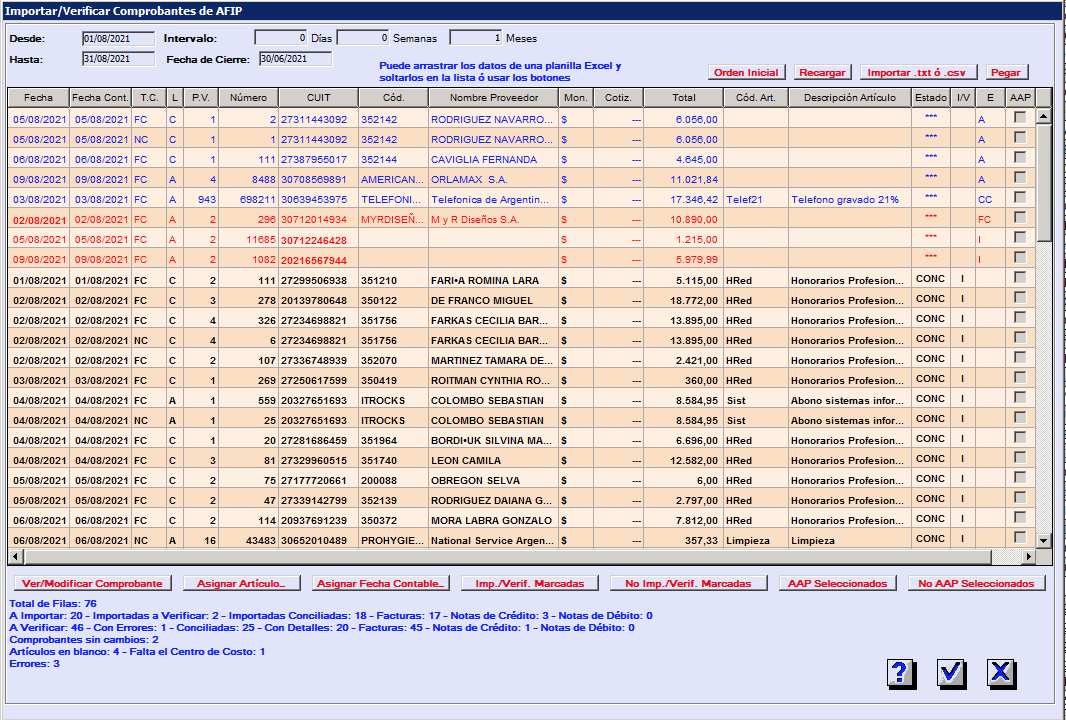
Una vez importados los comprobantes la pantalla cambia y aparecerán nuevas filas además de que se modificarán las existentes de acuerdo a su comparación con las que se importaron.
Los colores de las filas determinarán su tipo, así como también su estado de situación.
Las filas color violeta siguen siendo las que corresponden a comprobantes que ya existían al momento de la conciliación. Estos pueden haberse encontrado en el texto importado o no.
Los comprobantes no encontrados aparecerán arriba de todo en la lista. Esto es porque es lo primero que hay que verificar. Un comprobante que no aparece en AFIP significa que, o bien se trata de un comprobante no registrable (factura en papel, ticket o del exterior), o hay un error en tipo de comprobante, punto de venta o número lo que significa que dicho comprobante puede aparecer más abajo con el mismo proveedor y los datos correctos. En el primer caso se deberá marcar al comprobante y, eventualmente, al proveedor como No Conciliable. En el segundo caso se deberá modificar el comprobante primero, ponerle los datos de identificación correctos y luego volver a hacer la conciliación.
Los comprobantes encontrados estarán bastante más abajo en la lista y tendrán diferentes estados de acuerdo a su comparación con los datos importados de AFIP.
Los siguientes comprobantes que aparecen en la lista son los que no estaban cargados aún y podrían ser importados si tienen los datos correctos.
Los primeros en aparecer tienen color azul. Estos comprobantes requieren de información que se puede completar en esta misma pantalla para poder ser importados.
En la columna E (Error) se indica el motivo por el cual los comprobantes no se pueden importar:
A: Falta Artículo. Es una factura de un proveedor que está marcado como conciliable pero que no tiene asignado un artículo para importación de AFIP. Basta con completar este artículo, lo que se hace con el botón Ver/Modificar Comprobante que se explicará más adelante.
C: CUIT repetido. El CUIT que figura en AFIP corresponde a más de un proveedor del sistema. MV4 Administracion permite cargar varios proveedores con el mismo CUIT. Pero en este caso si aparece un comprobante emitido con ese CUIT se deberá identificar a cual de los proveedores corresponde. Esto también se puede hacer con el botón Ver/Modificar Comprobante.
CC: Falta Centro de Costo. El artículo asignado al Proveedor tiene una cuenta contable que requiere de centro de costo. Se puede completar el mismo con Ver/Modificar Comprobante.
F: Fecha no coincide. La fecha del comprobante no coincide con la que fue cargada. Usando Ver/Modificar Comprobante se puede dar por válido el comprobante y la fecha se modificará automáticamente al procesar la conciliación. La fecha contable también se modificará si está fuera del período.
P: Falta Percepción. El comprobante importado tiene percepciones y no se ha encontrado otro comprobante anterior como para inferir impuesto y régimen así que se deberá cargar para importar en Ver/Modificar Comprobante.
Luego aparecen filas de color rojo. Estas filas contienen errores que son insalvables en la conciliación y que deberán ser resueltos previamente para poder importarlos. O también por errores en el archivo de importación, lo cual implica que no fue exportado correctamente o que fue modificado después de exportarlo.
Los errores posibles son:
FI: Fecha inválida. La fecha que contiene la fila no es válida. Esto puede ocurrir porque no tiene el formato correcto o fue "tocado" en Excel. También ocurre si es una fecha que no está dentro del período a importar. En este último caso significaría que el archivo que se importó no tiene un período coincidente con el ingresado.
FC: Fecha anterior al cierre. Este error ocurre cuando el comprobante existe en el sistema pero fue cargado con una fecha anterior al cierre. Este es un caso especial. O bien se trata de un error de carga, o es un comprobante que tiene mismo tipo, letra, punto de venta y proveedor que uno que ya fue cargado. Esto puede suceder cuando un proveedor cambia de tipo de comprobante, por ejemplo emitía Recibo-Factura y pasa a emitir Factura, con lo cual la numeración se reinicia y existe la posibilidad de que emita un nuevo comprobante con letra, punto de venta y número iguales a uno anterior, pero éste último no fue cargado con el tipo correcto. En este caso hay que modificar el comprobante viejo, ponerle el tipo de comprobante correcto como para que se pueda importar el nuevo con su nuevo tipo.
TI: Tipo de Comprobante inválido. El tipo de comprobante que viene en la fila no es válido. Esto también solo podría ocurrir si el archivo no tiene el formato correcto o fue "tocado" en el Excel.
PV: Punto de Venta en cero. El número de punto de venta es cero o no es un número. Formato incorrecto o documento "tocado".
ND: Número Desde inválido. El número desde no es válido. Formato incorrecto o documento "tocado".
NH: Número Hasta inválido. Idem anterior.
CI: Número CAE inválido. Formato incorrecto o documento "tocado".
TD: Tipo de Documento del Emisor inválido. Solo se aceptan comprobantes cuyo tipo de documento del emisor sea CUIT.
CU: CUIT inválido. Formato incorrecto o documento "tocado".
I: CUIT inexistente. No existe ningún proveedor con este CUIT. En este caso antes de poder importar este comprobante se deberá dar de alta el proveedor.
AN: Proveedor Anulado. El proveedor con este CUIT está anulado. Se deberá des-anular para poder importar.
PNC: Proveedor No Conciliable. El proveedor con este CUIT es No Conciliable. Se deberá tildar como Conciliable para poder importar.
CO: Cotización debe ser positiva. La cotización (tipo de cambio) vino en 0 o negativo. Formato incorrecto o documento "tocado".
M: Moneda inexistente. La moneda del comprobante no existe en el sistema. Se deberá cargar y/o identificar con el código AFIP correcto si ya fue cargada.
C1: Cotización debe ser 1. Si la moneda es Pesos la cotización debe ser 1. Formato incorrecto o documento "tocado".
IE: Importe erróneo. Esto ocurre si el importe total es menor que la suma de los parciales. Formato incorrecto o documento "tocado".
Después de las filas con error vienen las filas nuevas que se pueden importar. Estas vienen en color negro. Estas filas tienen un proveedor reconocido que además tiene asignado el artículo. Por lo tanto en estas filas se ve el artículo y su descripción.
En la columna Estado se verá el estado de conciliación con el que quedarán estos comprobantes. Este puede ser:
CONC: Conciliado. Son los comprobantes cuyo proveedor tiene tildado Conciliar Automáticamente. Esto es porque con el artículo ya es suficiente para dar al comprobante por válido.
IMP: Importado no conciliado. Son los comprobantes cuyo proveedor no tiene tildado Conciliar Automáticamente porque el usuario deberá completar información para darlos por conciliados. Pero esto lo hará en una etapa posterior a la importación.
Los comprobantes en estos estados ya vienen marcados automáticamente para ser importados con una I en la columna I/V sin necesidad de que el usuario tenga que ver el detalle con el botón Ver/Modificar Comprobante. Aunque igual podrá hacerlo si desea y también desistir de importarlos.
Después aparecen las filas de color violeta que ya existían antes de importar los datos de AFIP y que fueron encontradas en el documento importado pero que nunca antes habían sido verificadas.
En la columna Estado se verá el estado de conciliación con el que quedarán estos comprobantes. Este puede ser:
CONC: Conciliado. Los datos importados de AFIP coinciden con los que fueron cargados. Se admiten diferencias de hasta 0,01 en los importes.
CON*: Conciliado con errores de condición de IVA. Los importe de IVA, Percepciones y Total del comprobante coinciden con los cargados. Pero hay diferencias que pueden ser, si la letra es "A" en los montos No gravado y Exento y si la factura es "C" en los montos Gravado, No Gravado y Exento. Pero que la suma de los 3 montos coincide. En estos casos se trata de diferencias que no influyen en el cómputo del IVA y que pueden ser tolerados por AFIP al informarlos en el Libro de IVA Digital. Se puede modificar los comprobantes para que haya coincidencia total, pero no es absolutamente necesario.
ERR: Errores en los importes. Hay importes que no coinciden y que no pueden ser tolerados porque las diferencias son mayores a un centavo. En estos casos esos comprobantes deberán ser modificados para que coincidan, pero esto se puede hacer después de la verificación y conviene hacerlo, por algo que se explicará más tarde.
En todos estos casos la columna I/V contiene la letra V.
Finalmente aparecerán más filas de color violeta que ya existían, pero que ya habían sido verificadas anteriormente y por lo tanto tienen estado de conciliación.
Estas filas no tendrán nada en la columna I/V porque no necesitan ser verificadas nuevamente.
Es importante aclarar que si el estado que tenían cambió con la importación ó si la fecha fue modificada y no coincide volverán a aparecer en el grupo anterior.
Botones y Comandos en la ventana de Conciliación
Estas son las acciones que se pueden realizar en la ventana de Conciliación de Comprobantes.
Ingreso de datos:
Fechas e Intervalo: Son los datos que determinan el período de conciliación. Solo se puede ingresar fecha desde e intervalo, medido en Días, Semanas y/o Meses. La fecha hasta se calcula automáticamente.
Si ya se había importado datos y se intenta cambiar las fechas el sistema avisará con un alerta de confirmación porque todos los datos importados/modificados se borrarán al cambiar el período.
El período debe estar completamente después de la fecha de cierre, visible en pantalla para control.
Botones superiores: Son los que permiten cargar, recargar, reordenar e importar datos.
Orden Inicial: Reordena la lista por su ordenamiento por defecto. Dado que haciendo click en cualquier columna la lista se reordena por la misma, este botón permite recuperar el orden inicial.
Recargar: Vuelve al estado inicial de la lista antes de haber importado datos. Usar este botón si se desea deshacer todas las modificaciones realizadas ya sea por haber cometido errores o porque hubo modificaciones en los comprobantes hechas por otro usuario. Si hubo cambios se emitirá un alerta de confirmación antes de recargar.
Importar .txt ó .csv: Permite importar datos de un documento. Todo documento importado se valida previamente, verificando que estén los títulos. Y si contiene una fila superior con el CUIT de la empresa (así viene de AFIP) este se valida para determinar que corresponda a la empresa del sistema.
Pegar: Importa los datos copiados previamente de Excel. En este caso solo se validan los títulos. Si el usuario realizó modificaciones manuales en el Excel previo a copiar será su responsabilidad si estas no provocan errores como los mencionados anteriormente.
Ordenamiento: Como ya se explicó, haciendo click en cualquier título de columna la lista se ordenará por el contenido de la misma. Esto es útil cuando se desea ver juntos todos los comprobantes del mismo proveedor para detectar errores en punto de venta y número.
Botones inferiores: Permiten realizar diversas acciones con el contenido de la lista.
Ver/Modificar Comprobante: Abre una ventana con el detalle de los datos de la fila marcada. Esto permite ver más información de la misma como los importes, IVA y percepción y la descripción del estado y del error. Y también realizar algunas modificaciones admitidas durante la conciliación. Más adelante se explica el uso de esta ventana.
Asignar Artículo: Permite asignarle artículo a un conjunto de filas marcadas (utilizando los comandos habituales de marcado de filas de listas).
Asignar Fecha Contable: Permite asignarles una misma fecha contable a un conjunto de filas marcadas.
Imp./Verif. Marcadas: Marca con la I ó con la V según corresponda a las filas marcadas. Esto solo lo podrá hacer con las filas que no contengan errores.
No Imp./Verif. Marcadas: Quita la I ó la V de las filas marcadas.
AAP Marcadas: Asigna el artículo al proveedor en las filas marcadas. Al importar estas filas también se modificarán los proveedores agregándoles el artículo asignado.
No AAP Marcadas: No cambia el artículo del proveedor en estas filas.
Debajo de los botones hay un cuadro de texto que contiene información resumida de las filas de la lista.
Ahí se informa cuantas filas hay, cuantas hay marcadas para importar, cuantas para verificar y cuantas tienen los diferentes tipos de errores/ estados.
El color del texto es azul si hay filas que se pueden importar/verificar o rojo si no hay ninguna.
Finalmente están los botones X (Cancelar) que se va de la pantalla sin cambiar nada y V (Aceptar) que procede a importar/verificar los comprobantes de acuerdo a lo ejecutado por el usuario.
El proceso de importación/verificación puede demorar un tiempo si son muchos los comprobantes a procesar. Y al terminar aparecerá la lista de comprobantes importados/verificados del tipo correspondiente.
Ventana de Consulta/Modificación de Comprobante
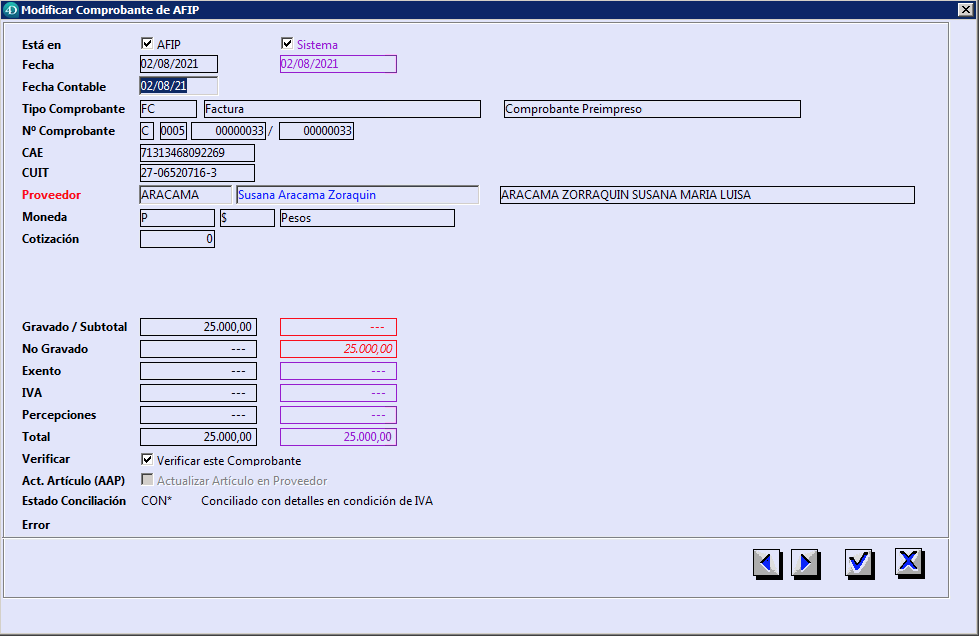
En esta ventana aparecen los datos de los comprobantes a importar/verificar.
Dependiendo del estado/error del comprobante se verán diferentes campos en la misma.
En algunos casos el usuario podrá realizar cambios y guardarlos en la lista. En otros solo podrá ver los datos pero no podrá cambiar nada.
Hay algunos campos que contienen dos valores. Son los campos que pueden estar en AFIP y también en el Sistema y podrían no coincidir. Los de AFIP están a la izquierda en color negro. Los del Sistema están a la derecha en color violeta. Pero si no coinciden estarán en color rojo y en itálica.
Los campos que hay en esta ventana son los siguientes:
Está en: Indica si el comprobante está en AFIP y/o en el Sistema. Si solo está en AFIP significa que es un comprobante a importar (siempre y cuando no contenga errores). Si solo está en el Sistema significa que algo anda mal (son los primeros comprobantes que aparecen en la lista) porque o bien es un comprobante mal cargado ó no fue informado a AFIP por el proveedor. Si está en ambos lugares será un comprobante a verificar.
Fecha: Fecha del comprobante. Si esta fecha no coincide con la de AFIP y es posterior al cierre aparecerá una leyenda que avisará que esta fecha será modificada en el sistema al verificar. El usuario no tiene que hacer nada, solo verificar el comprobante. La fecha se cambiará sola al procesarlo.
Fecha Contable: Fecha contable del comprobante. Al importar se copia la del comprobante. Pero podría modificarse manualmente si cae fuera del período pero se desea informar dentro del mismo en el Libro de IVA.
Tipo Comprobante: Es el tipo de comprobante. Se admiten diferencias que no alteren la tabla en la que el comprobante se encuentra, por ejemplo Factura/Recibo Factura. Junto a este campo aparece el Tipo de Impresión pero que es un dato interno del sistema y no tiene influencia en AFIP.
Nº Comprobante: Letra, Punto de Venta y Números Desde y Hasta si este fuera diferente.
CAE: Número CAE del comprobante. Si se trata de un comprobante que está en el sistema este número se actualizará automáticamente al verificar.
CUIT: CUIT del proveedor.
Proveedor: Código y nombre del proveedor. Si es un comprobante que tenía error "C" por haber más de un proveedor con el mismo CUIT este es el lugar donde el usuario deberá informar de cual de los proveedores se trata. No se permitirá ingresar el código de un proveedor que no tenga el CUIT correspondiente al comprobante. Si el proveedor ingresado tiene Artículo de Importacíon este se verá en esta ventana automáticamente. Solo se puede ingresar proveedor en una factura a Importar que tenga error "C".
Moneda: Moneda del comprobante.
Cotización: Cotización del comprobante. Si es moneda local se verá un 0 por más que en el archivo de importación vino en 1.
Artículo: Artículo en los ítems a importar. Esto permite ingresar el artículo en las filas con error "A". Pero también modificarlo si no coincide con el que el proveedor tenía cargado en su ficha. En estos casos se activará la casilla de selección "Actualizar Artículo en Proveedor" para indicar si este cambio de artículo debe quedar guardado en la ficha del proveedor o no.
Centro de Costo: Si el artículo tiene una Cuenta Contable que requiere Centro de Costo aparecerá acá y es el lugar para cargarlo si el comprobante tenía error "CC".
Cuenta Contable: Puede quedar en blanco si se usará la del artículo. Pero también se puede modificar acá. Este cambio de cuenta será solo para este comprobante y no quedará guardado en el artículo.
Gravado/Subtotal: Total Gravado.
No Gravado: Total No Gravado.
Exento: Total Exento.
IVA: Total de IVA.
Percepciones: Total de Percepciones.
Total: Total del comprobante.
Régimen de Percepción: Si hay Percepciones aparecerá acá el Régimen. Es el lugar para ingresarla si hubo error "P". Puede ser de cualquier tipo de impuesto, pero si es de IIBB el Régimen deberá tener asignada Jurisdicción.
Importar/Verificar: El título cambiará según se trate de un comprobante nuevo ó existente. En ambos casos tildar la casilla de selección implica que aparezca la I ó la V según corresponda. No se permitirá tildar si el error del comprobante aún no fue solucionado (filas azules) o si no tiene solución (filas rojas).
Act. Artículo (AAP): Si el proveedor no tenía artículo o tenía uno y se modificó con esta casilla tildada se actualizará al procesar el comprobante.
Estado Conciliación: Código y la descripción del estado de Conciliación.
Error: Es el error del comprobante cuando es insalvable. Si se trata de un error que se puede corregir en esta ventana no aparece acá sino junto al campo que permite corregirlo.
Los botones con las flechas permiten avanzar o retroceder en la lista. Si hubo cambios en el comprobante estos se guardan en la lista.
El botón Cancelar sale sin guardar los cambios y el Aceptar los guarda.
Visualización de Estados y Modificación de Comprobantes Importados/Verificados
En las listas de Facturas, Notas de Crédito y Notas de Débito de Compras hay una columna que contiene la abreviatura del estado de Conciliación.
Los valores posibles son:
(en blanco): Comprobante pendiente de verificación.
IMP: Comprobante importado no conciliado. Requiere de ser modificado para completar información y darlo por conciliado.
CONC: Comprobante conciliado, que puede haber sido importado o cargado manualmente y verificado.
CON*: Comprobante conciliado con detalles en condiciones de IVA. Las diferencias en los importes son tolerables por AFIP, pero se puede modificar las condiciones de IVA en los ítems para que cambie al estado Conciliado.
ERR: Comprobante con errores de verificación. En este caso las diferencias en los importes no son tolerables y se debe modificar para que coincidan. Esto podría implicar desaplicarlo de Ordenes de Pago si ya fue pagado.
NC: Comprobante no conciliable. Son los de importación, tickets, despachos, cargos bancarios o de seguros u otro tipo de comprobantes que no aparezca en AFIP.
HIST: Comprobante histórico. Comprobante que tenía una fecha anterior al mes previo a la activación del módulo y que por lo tanto ya nunca será verificado.
Al abrir la ficha de un comprobante que ya fue verificado tanto para consultar como para verificar aparecen algunos campos nuevos.
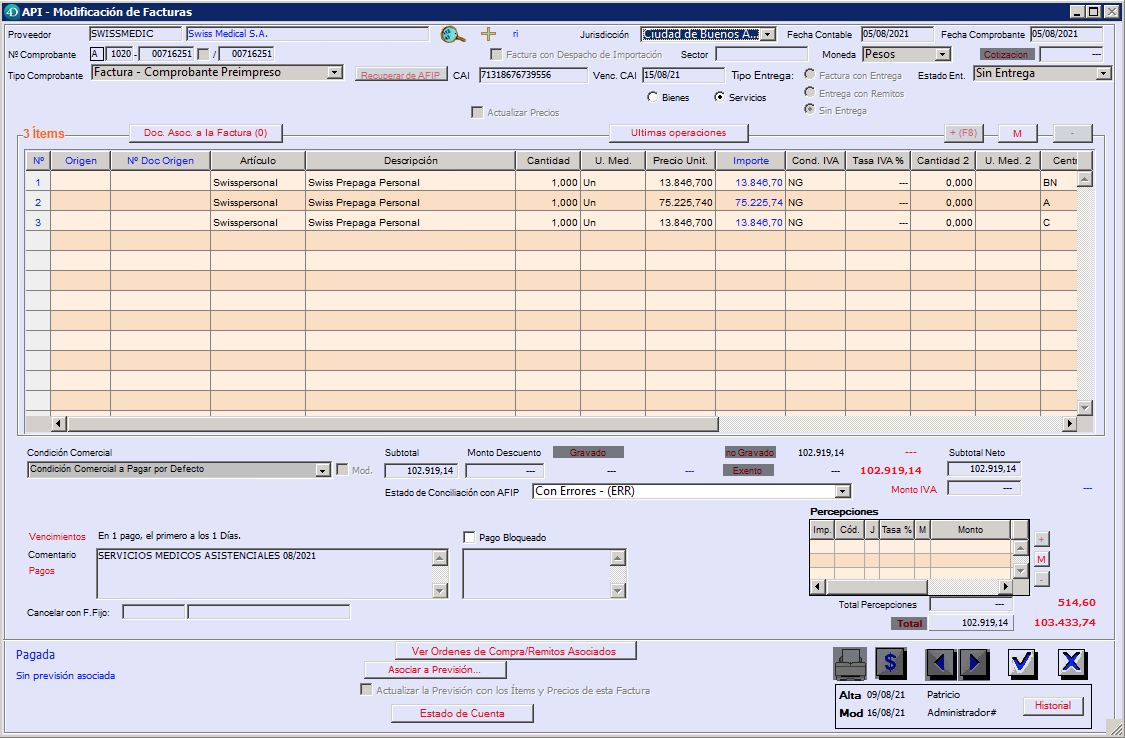
Debajo de la lista y de los subtotales aparece un campo nuevo llamado Estado de Conciliación con AFIP. Es un menu desplegable que muestra el estado actual del comprobante.
Junto a los subtotales, IVA, percepciones y total de la factura aparecen ahora otros números en color azul o rojo, iguales a los que se ven en las facturas emitidas recuperadas de AFIP. Los que coincidan estarán en azul, los que no coincidan en rojo e ítalica.
Estos totales cumplirán la misma función que la que cumplen en la recuperación de las facturas. Son los totales que fueron leídos de los datos de AFIP y que tendrán que coincidir con los totales del comprobante.
Si todos los números coinciden el estado será CONC (Conciliado). Si hay una coincidencia tolerable por AFIP el estado será CON* (Conciliado con detalles de condición de IVA) y si la coincidencia no es aceptable será ERR (Con errores) que es el caso de la imagen.
El usuario en estos casos deberá modificar la factura para lograr que los totales coincidan. En el caso de la imagen el error es que está faltando cargar una percepción. Como no se sabe de qué percepción se trata la empresa deberá revisar el comprobante que el proveedor seguramente envió para poder cargarla correctamente. Y como ya fue pagado, antes de modificar deberá des-aplicar la Orden de Pago. De hecho en este caso quedará una deuda con el proveedor porque no se le ha pagado la percepción.
El estado se ve en un menú desplegable porque existen casos en los que el usuario puede modificarlo manualmente.
Estos casos son:
- Pasar a No Conciliable una factura pendiente de verificar ó viceversa.
- Dar por conciliada (CONC) una factura importada (IMP) si no hay nada para modificar.
- Volver al estado Pendiente de Verificar una factura verificada en cualquiera de sus 3 estados posibles. Atención con este cambio, porque una vez hecho y la ficha aceptada no tiene vuelta atrás. Solo se podrá volver a otro estado volviendo a Verificar el comprobante. Se informará de esto al usuario cuando intenta hacerlo.
No se permitirán otros cambios de estado que no sean los mencionados.
Los cambios de estado también se pueden efectuar en forma masiva con el nuevo comando "Cambiar Estados AFIP masivamente" en el menú Documentos.
Aviso al generar Subdiarios de Compras y archivos para el Libro de IVA Digital
Con el módulo de Conciliación de Comprobantes activado cuando el usuario genere los Subdiarios de Compras y/o los archivos para importar en el Libro de IVA Digital (y su antecesor Compras y Ventas RG 3685) el sistema buscará si en el período a generar hay comprobantes que aún no fueron verificados ó que tienen errores y mostrará un resumen por tipo de comprobante y por tipo de error.
El usuario deberá ir a las tablas correspondientes (Facturas, Notas de Crédito y/o Débito) para revisar y corregir los comprobantes que tienen errores. La búsqueda es sencilla por el período y estado de conciliación AFIP.
Antes de generar Subdiarios/Libro IVA Digital se debería ejecutar una vez más el comando Importar/Verificar Comprobantes previo exportación de Mis Comprobantes Recibidos del período completo. Se debe tener en cuenta que hay 10 días de plazo para la emisión de comprobantes electrónicos de servicios, lo cual significa que podrían aparecer comprobantes con fechas del mes anterior hasta el día 10 del mes actual.
Los dos estados de conciliación que provocarán aviso al generar Subdiarios o Libro Digital son Pendiente de Verificar y Con Errores.
En el primer caso si a fin de mes hay comprobantes pendientes de verificar significa cuatro casos posibles que se podrán dilucidar consultando el comprobante en cuestión.
1) Que el comprobante no sea registrable por tratarse de un ticket o preimpreso. En ese caso habrá que marcarlo como No Conciliable y lo mismo al Proveedor.
2) Que haya un error en el número o en el punto de venta. En este caso el comprobante real debería aparecer entre los comprobantes a importar o, quizás, ya fue importado y en ese caso estará dos veces. En el primer caso basta con corregir el error, en el segundo habrá que borrar el comprobante que está de más.
3) Que haya un error en la fecha y sea un comprobante de otro mes, por lo que o bien debería haber aparecido en una importación anterior ó aparecerá en una importación más adelante en el tiempo. Viendo el comprobante se podrá modificar para ingresar la fecha correcta. Y si es de un mes anterior se podrá ingresar fecha contable del mes a informar y marcarlo como No Conciliable para que no siga apareciendo como pendiente.
4) Que el comprobante sea electrónico y esté correcto y aún así no aparezca en AFIP. Eso significaría que no es un comprobante válido, cosa que se podrá comprobar en AFIP con el aplicativo de verificación de CAE. En este caso se deberá reclamar al proveedor porque el comprobante no debería ser informado a AFIP.
Si el estado es Con Errores significa que hay errores en los importes que deberán corregirse antes de informarlo a AFIP. Se deberá también consultar el comprobante y corregir esos errores que podrían ser por importes mal cargados, condiciones de IVA erróneas y también por percepciones no cargadas o cargadas como ítems.
Descripción del Módulo
El módulo de Conciliación de Comprobantes Recibidos con AFIP permite comparar los comprobantes recibidos (Facturas, Notas de Crédito y Débito de Compras) con los que los proveedores informaron/registraron en AFIP para poder determinar si los que fueron cargados en forma manual están correctamente cargados y para importar los que aún no fueron cargados.
AFIP no contiene toda la información de los comprobantes emitidos. Solamente contiene el CUIT del emisor, la fecha de emisión, el CAE y los importes gravado, no gravado, exento, IVA y total del comprobante. Ni siquiera está el total de las percepciones pero se puede deducir de restar del total del comprobante la suma de todos los demás importes.
O sea que en la verificación de comprobantes cargados solamente se pueden comparar esos datos.
Y en la importación no se puede importar datos parciales, por lo tanto solo se podrá importar un único ítem por condición de IVA y una única percepción. El ítem se creará con Cantidad 1 y Precio igual al importe según condición de IVA. Y la percepción se creará con cálculo manual y copiando tipo, régimen y jurisdicción de la última factura emitida por el mismo proveedor.
Esto significa que en muchos casos el comprobante importado deberá ser previamente modificado para darlo por válido en el sistema.
Sin embargo lo que el sistema sí puede hacer es validar los totales en la modificación para controlar que no cambien y sigan coincidiendo con los que el proveedor registró en AFIP.
MV4 Administracion provee de las herramientas necesarias para ayudar a los usuarios a que sus comprobantes recibidos estén debidamente registrados.
Y no solamente eso, sino que también verifica al momento de generar subdiarios de compras ó de generar los archivos para el Libro de IVA Digital (o su antecesor Compras y Ventas RG 3685) que no haya comprobantes que no estén debidamente conciliados.
Clasificación de Proveedores
No todos los proveedores emiten comprobantes registrados en AFIP.
Los proveedores del exterior, por ejemplo, claramente no registran sus comprobantes en AFIP. Pero esto tampoco ocurre con los que emiten comprobantes emitidos con tickeadoras o controladoras fiscales o los que aún están autorizados a emitirlos manualmente.
Para poder realizar la conciliación primero hay que configurar los proveedores para poder determinar cuales de ellos emiten comprobantes registrados en AFIP y cuales no.
Pero además, para la importación de los comprobantes aún no cargados manualmente al momento de la conciliación existe la posibilidad de que estos no contengan toda la información requerida tanto para la gestión como para la contabilidad y que sea necesario modificarlos.
Para esto en la ficha de proveedores se agregan 3 campos nuevos:
Conciliable en AFIP: Esta casilla de selección es la que determina si el proveedor emite comprobantes conciliables. Si no está tildada los comprobantes emitidos por el proveedor estarán en estado "NO CONCILIABLE" lo cual los exime de la verificación. Al activar el módulo todos los proveedores del exterior están automáticamente en estado No Conciliable. El resto por defecto será conciliable, entendiendo que la mayoría de las empresas argentinas emite comprobantes electrónicos y por lo tanto estos se registran en AFIP.
Conciliar Automáticamente con AFIP: Esta otra casilla determina que si se importa un comprobante emitido por este proveedor que aún no fue cargado se dé automáticamente por conciliado. Esto ocurre cuando un proveedor emite siempre comprobantes con un único ítem y con el mismo artículo. Y si tiene percepciones es una sola y siempre con el mismo tipo de impuesto, régimen y jurisdicción. Por lo tanto con los datos que vienen de AFIP más los que tiene el sistema cargados es suficiente para dar a esos comprobantes por conciliados.
Artículo para Conciliación con AFIP: Si se tilda la conciliación automática, el comprobante se deberá crear con al menos un ítem. Por lo tanto es necesario ingresar un artículo para que sea el que se asigne a dicho ítem. La condición de IVA del artículo no importa porque se determinará por las condiciones de IVA del/los ítems creados automáticamente.
Estos campos también se pueden asignar en forma masiva con el comando Cambiar Masivamente.
Cuando un proveedor cambia de estado Conciliable a No Conciliable todos los comprobantes emitidos por el mismo que aún estén pendientes de ser verificados en AFIP quedarán como No Conciliables. Y si el cambio es a la inversa, todos los comprobantes No Conciliables con fecha posterior al último cierre quedarán como pendientes de verificación.
Conciliación de Comprobantes
El comando de conciliación de Comprobantes se puede ejecutar desde Facturas / Notas de Crédito / Notas de Débito de Compras.
No importa en qué tabla se encuentre para ejecutar la conciliación, igual se importarán y verificarán todos los tipos de comprobante. Simplemente que al finalizar la ejecución quedarán en la lista solo los comprobantes importados/verificados del tipo correspondiente a la misma.
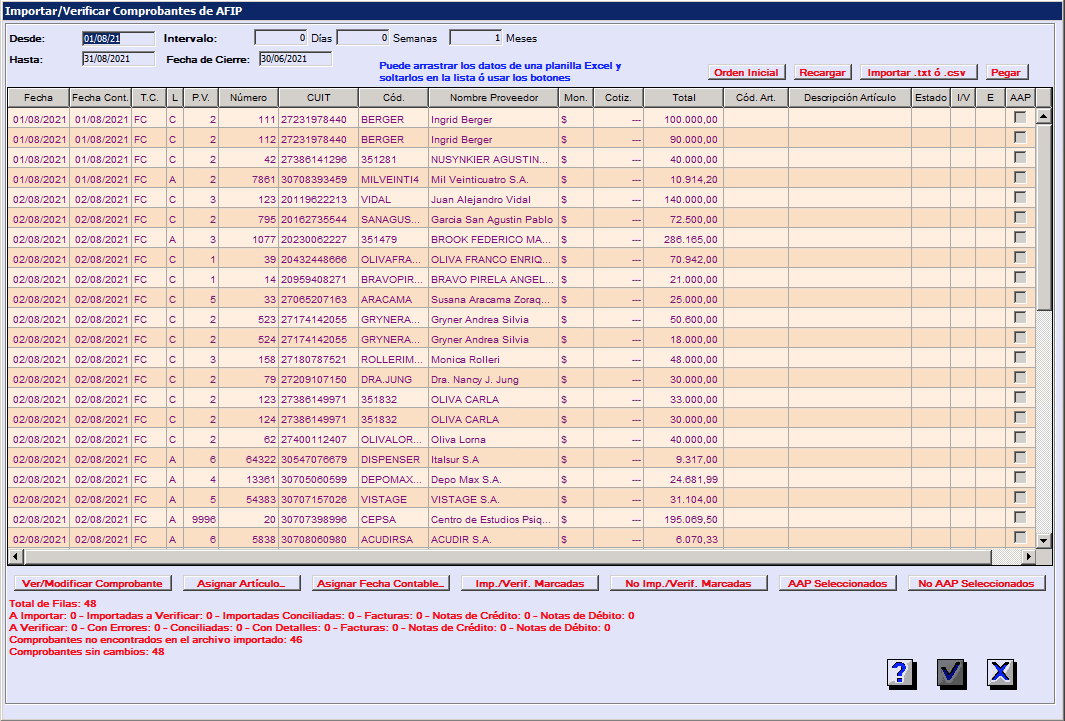
Lo primero que hay que determinar es el período de conciliación.
Los valores que se pueden modificar son la fecha desde y el intervalo. La fecha hasta se calcula automáticamente.
No se permitirá conciliar un intervalo que contenga fechas anteriores al cierre.
Cuando se activa este módulo, la primera vez que se ejecuta el comando el período será el mes completo anterior a la fecha del día. Y el intervalo de conciliación será de un mes.
Pero estos valores se pueden modificar y si se da Ok a la pantalla y la fecha hasta es posterior a la última utilizada cambiarán para la siguiente ejecución.
Al ingresar al comando los comprobantes que se exhiben en la ventana son los que están cargados en el sistema en el período a conciliar. También se incluyen comprobantes con fecha anterior al período pero que aún se encuentren pendientes de verificacíon. Esto es aceptable porque se puede declarar un comprobante recibido aunque tenga una fecha anterior al mes de presentación.
Estos comprobantes se muestran en color violeta, que es el color que identifica los comprobantes previamente cargados/importados.
Las columnas de la lista son:
Fecha: Fecha del comprobante.
Fecha Cont.: Fecha contable del comprobante.
T.C.: Tipo de Comprobante.
L: Letra.
P.V.: Punto de Venta.
Número: Número/s del comprobante.
CUIT: CUIT del proveedor.
Nombre Proveedor: Nombre del proveedor.
Mon.: Moneda del comprobante.
Cotiz.: Cotización.
Total: Monto total.
Cód. Art.: Código de artículo. Solo se ve en comprobantes nuevos a importar si el proveedor tiene asignado uno.
Descripción Artículo: Descripción del artículo. Ídem anterior.
Estado: Abreviatura de estado de conciliación. Ver más adelante lista de abreviaturas de estado.
I/V: Comprobante a Importar o a Verificar. Se importan los comprobantes nuevos, se verifican los ya existentes.
E: Abreviatura de error de la fila. Ver más adelante lista de abreviaturas de error.
AAP: Actualizar artículo en el proveedor.
Importación de Datos Exportados de AFIP
Para proceder a la conciliación lo primero que hay que hacer es importar un archivo generado desde la página de AFIP.
Estos archivos se generan entrando en la página de AFIP en el aplicativo Mis Comprobantes. Desde ahí se debe ingresar en Comprobantes Recibidos, buscar el período a conciliar y exportar en formato CSV, TXT ó Excel.
Se recomenda hacer esto al menos una vez por mes al día 10, porque hasta ese día todavía se puede registrar comprobantes electrónicos con fecha del mes anterior. Igual, antes de importar el mes inmediato anterior se recomienda volver a importar el mes anterior al anterior, porque existe la posibilidad de que haya comprobantes registrados que no hayan entrado en el cierre anterior y se los pueda declarar al mes siguiente. Por ejemplo, si estamos a 10 de agosto, antes de importar julio se debería volver a importar junio para ver si quedaron comprobantes de este mes sin verificar/importar que podrán declararse en julio.
Los formatos TXT y CSV se pueden importar con el botón Importar .txt ó .csv. Si se eligió el formato Excel se deberá abrir la planilla con esta aplicación, seleccionar la planilla completa incluyendo títulos y copiar. Después desde el sistema se deberá usar el botón Pegar o su equivalente de teclado Ctrl+V. También se puede arrastrar los datos seleccionados en Excel usando el mouse y soltarlos dentro de la lista.
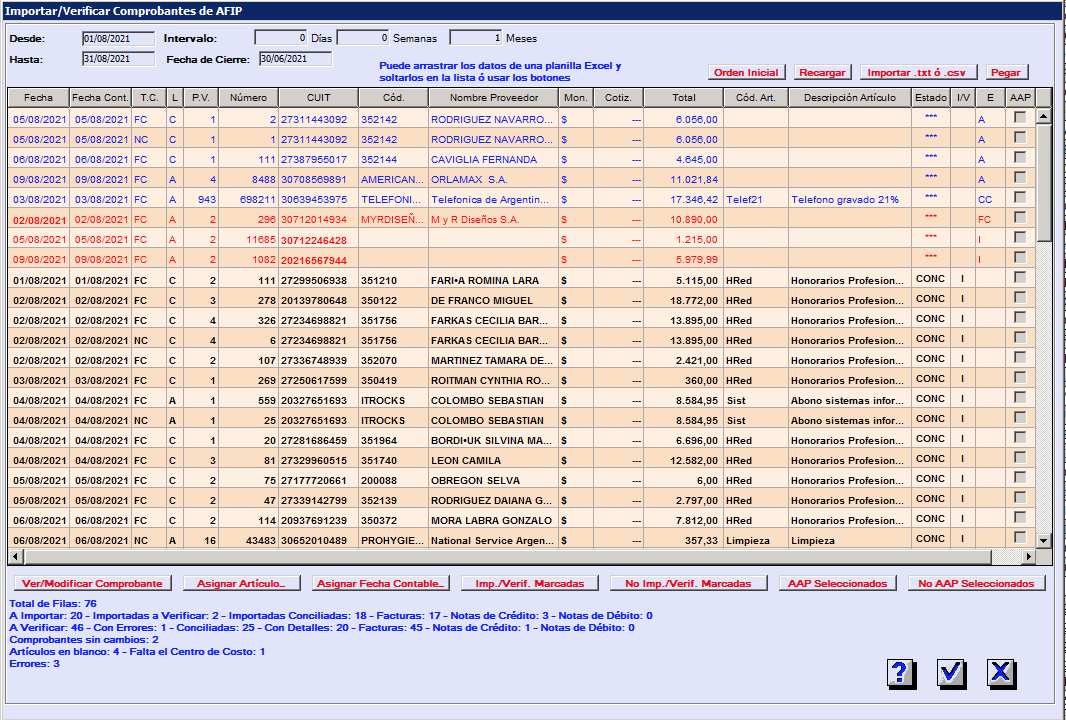
Una vez importados los comprobantes la pantalla cambia y aparecerán nuevas filas además de que se modificarán las existentes de acuerdo a su comparación con las que se importaron.
Los colores de las filas determinarán su tipo, así como también su estado de situación.
Las filas color violeta siguen siendo las que corresponden a comprobantes que ya existían al momento de la conciliación. Estos pueden haberse encontrado en el texto importado o no.
Los comprobantes no encontrados aparecerán arriba de todo en la lista. Esto es porque es lo primero que hay que verificar. Un comprobante que no aparece en AFIP significa que, o bien se trata de un comprobante no registrable (factura en papel, ticket o del exterior), o hay un error en tipo de comprobante, punto de venta o número lo que significa que dicho comprobante puede aparecer más abajo con el mismo proveedor y los datos correctos. En el primer caso se deberá marcar al comprobante y, eventualmente, al proveedor como No Conciliable. En el segundo caso se deberá modificar el comprobante primero, ponerle los datos de identificación correctos y luego volver a hacer la conciliación.
Los comprobantes encontrados estarán bastante más abajo en la lista y tendrán diferentes estados de acuerdo a su comparación con los datos importados de AFIP.
Los siguientes comprobantes que aparecen en la lista son los que no estaban cargados aún y podrían ser importados si tienen los datos correctos.
Los primeros en aparecer tienen color azul. Estos comprobantes requieren de información que se puede completar en esta misma pantalla para poder ser importados.
En la columna E (Error) se indica el motivo por el cual los comprobantes no se pueden importar:
A: Falta Artículo. Es una factura de un proveedor que está marcado como conciliable pero que no tiene asignado un artículo para importación de AFIP. Basta con completar este artículo, lo que se hace con el botón Ver/Modificar Comprobante que se explicará más adelante.
C: CUIT repetido. El CUIT que figura en AFIP corresponde a más de un proveedor del sistema. MV4 Administracion permite cargar varios proveedores con el mismo CUIT. Pero en este caso si aparece un comprobante emitido con ese CUIT se deberá identificar a cual de los proveedores corresponde. Esto también se puede hacer con el botón Ver/Modificar Comprobante.
CC: Falta Centro de Costo. El artículo asignado al Proveedor tiene una cuenta contable que requiere de centro de costo. Se puede completar el mismo con Ver/Modificar Comprobante.
F: Fecha no coincide. La fecha del comprobante no coincide con la que fue cargada. Usando Ver/Modificar Comprobante se puede dar por válido el comprobante y la fecha se modificará automáticamente al procesar la conciliación. La fecha contable también se modificará si está fuera del período.
P: Falta Percepción. El comprobante importado tiene percepciones y no se ha encontrado otro comprobante anterior como para inferir impuesto y régimen así que se deberá cargar para importar en Ver/Modificar Comprobante.
Luego aparecen filas de color rojo. Estas filas contienen errores que son insalvables en la conciliación y que deberán ser resueltos previamente para poder importarlos. O también por errores en el archivo de importación, lo cual implica que no fue exportado correctamente o que fue modificado después de exportarlo.
Los errores posibles son:
FI: Fecha inválida. La fecha que contiene la fila no es válida. Esto puede ocurrir porque no tiene el formato correcto o fue "tocado" en Excel. También ocurre si es una fecha que no está dentro del período a importar. En este último caso significaría que el archivo que se importó no tiene un período coincidente con el ingresado.
FC: Fecha anterior al cierre. Este error ocurre cuando el comprobante existe en el sistema pero fue cargado con una fecha anterior al cierre. Este es un caso especial. O bien se trata de un error de carga, o es un comprobante que tiene mismo tipo, letra, punto de venta y proveedor que uno que ya fue cargado. Esto puede suceder cuando un proveedor cambia de tipo de comprobante, por ejemplo emitía Recibo-Factura y pasa a emitir Factura, con lo cual la numeración se reinicia y existe la posibilidad de que emita un nuevo comprobante con letra, punto de venta y número iguales a uno anterior, pero éste último no fue cargado con el tipo correcto. En este caso hay que modificar el comprobante viejo, ponerle el tipo de comprobante correcto como para que se pueda importar el nuevo con su nuevo tipo.
TI: Tipo de Comprobante inválido. El tipo de comprobante que viene en la fila no es válido. Esto también solo podría ocurrir si el archivo no tiene el formato correcto o fue "tocado" en el Excel.
PV: Punto de Venta en cero. El número de punto de venta es cero o no es un número. Formato incorrecto o documento "tocado".
ND: Número Desde inválido. El número desde no es válido. Formato incorrecto o documento "tocado".
NH: Número Hasta inválido. Idem anterior.
CI: Número CAE inválido. Formato incorrecto o documento "tocado".
TD: Tipo de Documento del Emisor inválido. Solo se aceptan comprobantes cuyo tipo de documento del emisor sea CUIT.
CU: CUIT inválido. Formato incorrecto o documento "tocado".
I: CUIT inexistente. No existe ningún proveedor con este CUIT. En este caso antes de poder importar este comprobante se deberá dar de alta el proveedor.
AN: Proveedor Anulado. El proveedor con este CUIT está anulado. Se deberá des-anular para poder importar.
PNC: Proveedor No Conciliable. El proveedor con este CUIT es No Conciliable. Se deberá tildar como Conciliable para poder importar.
CO: Cotización debe ser positiva. La cotización (tipo de cambio) vino en 0 o negativo. Formato incorrecto o documento "tocado".
M: Moneda inexistente. La moneda del comprobante no existe en el sistema. Se deberá cargar y/o identificar con el código AFIP correcto si ya fue cargada.
C1: Cotización debe ser 1. Si la moneda es Pesos la cotización debe ser 1. Formato incorrecto o documento "tocado".
IE: Importe erróneo. Esto ocurre si el importe total es menor que la suma de los parciales. Formato incorrecto o documento "tocado".
Después de las filas con error vienen las filas nuevas que se pueden importar. Estas vienen en color negro. Estas filas tienen un proveedor reconocido que además tiene asignado el artículo. Por lo tanto en estas filas se ve el artículo y su descripción.
En la columna Estado se verá el estado de conciliación con el que quedarán estos comprobantes. Este puede ser:
CONC: Conciliado. Son los comprobantes cuyo proveedor tiene tildado Conciliar Automáticamente. Esto es porque con el artículo ya es suficiente para dar al comprobante por válido.
IMP: Importado no conciliado. Son los comprobantes cuyo proveedor no tiene tildado Conciliar Automáticamente porque el usuario deberá completar información para darlos por conciliados. Pero esto lo hará en una etapa posterior a la importación.
Los comprobantes en estos estados ya vienen marcados automáticamente para ser importados con una I en la columna I/V sin necesidad de que el usuario tenga que ver el detalle con el botón Ver/Modificar Comprobante. Aunque igual podrá hacerlo si desea y también desistir de importarlos.
Después aparecen las filas de color violeta que ya existían antes de importar los datos de AFIP y que fueron encontradas en el documento importado pero que nunca antes habían sido verificadas.
En la columna Estado se verá el estado de conciliación con el que quedarán estos comprobantes. Este puede ser:
CONC: Conciliado. Los datos importados de AFIP coinciden con los que fueron cargados. Se admiten diferencias de hasta 0,01 en los importes.
CON*: Conciliado con errores de condición de IVA. Los importe de IVA, Percepciones y Total del comprobante coinciden con los cargados. Pero hay diferencias que pueden ser, si la letra es "A" en los montos No gravado y Exento y si la factura es "C" en los montos Gravado, No Gravado y Exento. Pero que la suma de los 3 montos coincide. En estos casos se trata de diferencias que no influyen en el cómputo del IVA y que pueden ser tolerados por AFIP al informarlos en el Libro de IVA Digital. Se puede modificar los comprobantes para que haya coincidencia total, pero no es absolutamente necesario.
ERR: Errores en los importes. Hay importes que no coinciden y que no pueden ser tolerados porque las diferencias son mayores a un centavo. En estos casos esos comprobantes deberán ser modificados para que coincidan, pero esto se puede hacer después de la verificación y conviene hacerlo, por algo que se explicará más tarde.
En todos estos casos la columna I/V contiene la letra V.
Finalmente aparecerán más filas de color violeta que ya existían, pero que ya habían sido verificadas anteriormente y por lo tanto tienen estado de conciliación.
Estas filas no tendrán nada en la columna I/V porque no necesitan ser verificadas nuevamente.
Es importante aclarar que si el estado que tenían cambió con la importación ó si la fecha fue modificada y no coincide volverán a aparecer en el grupo anterior.
Botones y Comandos en la ventana de Conciliación
Estas son las acciones que se pueden realizar en la ventana de Conciliación de Comprobantes.
Ingreso de datos:
Fechas e Intervalo: Son los datos que determinan el período de conciliación. Solo se puede ingresar fecha desde e intervalo, medido en Días, Semanas y/o Meses. La fecha hasta se calcula automáticamente.
Si ya se había importado datos y se intenta cambiar las fechas el sistema avisará con un alerta de confirmación porque todos los datos importados/modificados se borrarán al cambiar el período.
El período debe estar completamente después de la fecha de cierre, visible en pantalla para control.
Botones superiores: Son los que permiten cargar, recargar, reordenar e importar datos.
Orden Inicial: Reordena la lista por su ordenamiento por defecto. Dado que haciendo click en cualquier columna la lista se reordena por la misma, este botón permite recuperar el orden inicial.
Recargar: Vuelve al estado inicial de la lista antes de haber importado datos. Usar este botón si se desea deshacer todas las modificaciones realizadas ya sea por haber cometido errores o porque hubo modificaciones en los comprobantes hechas por otro usuario. Si hubo cambios se emitirá un alerta de confirmación antes de recargar.
Importar .txt ó .csv: Permite importar datos de un documento. Todo documento importado se valida previamente, verificando que estén los títulos. Y si contiene una fila superior con el CUIT de la empresa (así viene de AFIP) este se valida para determinar que corresponda a la empresa del sistema.
Pegar: Importa los datos copiados previamente de Excel. En este caso solo se validan los títulos. Si el usuario realizó modificaciones manuales en el Excel previo a copiar será su responsabilidad si estas no provocan errores como los mencionados anteriormente.
Ordenamiento: Como ya se explicó, haciendo click en cualquier título de columna la lista se ordenará por el contenido de la misma. Esto es útil cuando se desea ver juntos todos los comprobantes del mismo proveedor para detectar errores en punto de venta y número.
Botones inferiores: Permiten realizar diversas acciones con el contenido de la lista.
Ver/Modificar Comprobante: Abre una ventana con el detalle de los datos de la fila marcada. Esto permite ver más información de la misma como los importes, IVA y percepción y la descripción del estado y del error. Y también realizar algunas modificaciones admitidas durante la conciliación. Más adelante se explica el uso de esta ventana.
Asignar Artículo: Permite asignarle artículo a un conjunto de filas marcadas (utilizando los comandos habituales de marcado de filas de listas).
Asignar Fecha Contable: Permite asignarles una misma fecha contable a un conjunto de filas marcadas.
Imp./Verif. Marcadas: Marca con la I ó con la V según corresponda a las filas marcadas. Esto solo lo podrá hacer con las filas que no contengan errores.
No Imp./Verif. Marcadas: Quita la I ó la V de las filas marcadas.
AAP Marcadas: Asigna el artículo al proveedor en las filas marcadas. Al importar estas filas también se modificarán los proveedores agregándoles el artículo asignado.
No AAP Marcadas: No cambia el artículo del proveedor en estas filas.
Debajo de los botones hay un cuadro de texto que contiene información resumida de las filas de la lista.
Ahí se informa cuantas filas hay, cuantas hay marcadas para importar, cuantas para verificar y cuantas tienen los diferentes tipos de errores/ estados.
El color del texto es azul si hay filas que se pueden importar/verificar o rojo si no hay ninguna.
Finalmente están los botones X (Cancelar) que se va de la pantalla sin cambiar nada y V (Aceptar) que procede a importar/verificar los comprobantes de acuerdo a lo ejecutado por el usuario.
El proceso de importación/verificación puede demorar un tiempo si son muchos los comprobantes a procesar. Y al terminar aparecerá la lista de comprobantes importados/verificados del tipo correspondiente.
Ventana de Consulta/Modificación de Comprobante
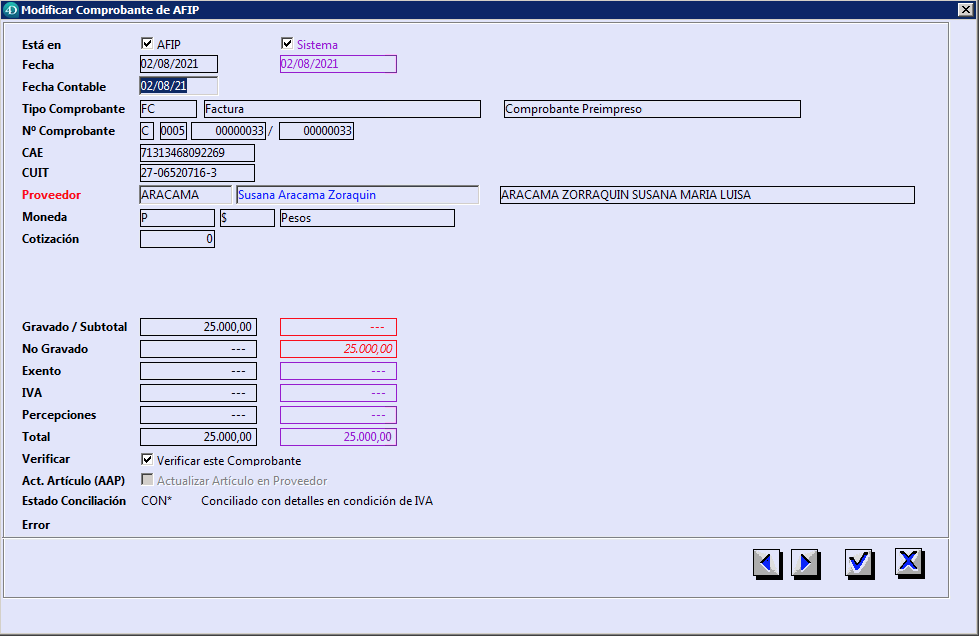
En esta ventana aparecen los datos de los comprobantes a importar/verificar.
Dependiendo del estado/error del comprobante se verán diferentes campos en la misma.
En algunos casos el usuario podrá realizar cambios y guardarlos en la lista. En otros solo podrá ver los datos pero no podrá cambiar nada.
Hay algunos campos que contienen dos valores. Son los campos que pueden estar en AFIP y también en el Sistema y podrían no coincidir. Los de AFIP están a la izquierda en color negro. Los del Sistema están a la derecha en color violeta. Pero si no coinciden estarán en color rojo y en itálica.
Los campos que hay en esta ventana son los siguientes:
Está en: Indica si el comprobante está en AFIP y/o en el Sistema. Si solo está en AFIP significa que es un comprobante a importar (siempre y cuando no contenga errores). Si solo está en el Sistema significa que algo anda mal (son los primeros comprobantes que aparecen en la lista) porque o bien es un comprobante mal cargado ó no fue informado a AFIP por el proveedor. Si está en ambos lugares será un comprobante a verificar.
Fecha: Fecha del comprobante. Si esta fecha no coincide con la de AFIP y es posterior al cierre aparecerá una leyenda que avisará que esta fecha será modificada en el sistema al verificar. El usuario no tiene que hacer nada, solo verificar el comprobante. La fecha se cambiará sola al procesarlo.
Fecha Contable: Fecha contable del comprobante. Al importar se copia la del comprobante. Pero podría modificarse manualmente si cae fuera del período pero se desea informar dentro del mismo en el Libro de IVA.
Tipo Comprobante: Es el tipo de comprobante. Se admiten diferencias que no alteren la tabla en la que el comprobante se encuentra, por ejemplo Factura/Recibo Factura. Junto a este campo aparece el Tipo de Impresión pero que es un dato interno del sistema y no tiene influencia en AFIP.
Nº Comprobante: Letra, Punto de Venta y Números Desde y Hasta si este fuera diferente.
CAE: Número CAE del comprobante. Si se trata de un comprobante que está en el sistema este número se actualizará automáticamente al verificar.
CUIT: CUIT del proveedor.
Proveedor: Código y nombre del proveedor. Si es un comprobante que tenía error "C" por haber más de un proveedor con el mismo CUIT este es el lugar donde el usuario deberá informar de cual de los proveedores se trata. No se permitirá ingresar el código de un proveedor que no tenga el CUIT correspondiente al comprobante. Si el proveedor ingresado tiene Artículo de Importacíon este se verá en esta ventana automáticamente. Solo se puede ingresar proveedor en una factura a Importar que tenga error "C".
Moneda: Moneda del comprobante.
Cotización: Cotización del comprobante. Si es moneda local se verá un 0 por más que en el archivo de importación vino en 1.
Artículo: Artículo en los ítems a importar. Esto permite ingresar el artículo en las filas con error "A". Pero también modificarlo si no coincide con el que el proveedor tenía cargado en su ficha. En estos casos se activará la casilla de selección "Actualizar Artículo en Proveedor" para indicar si este cambio de artículo debe quedar guardado en la ficha del proveedor o no.
Centro de Costo: Si el artículo tiene una Cuenta Contable que requiere Centro de Costo aparecerá acá y es el lugar para cargarlo si el comprobante tenía error "CC".
Cuenta Contable: Puede quedar en blanco si se usará la del artículo. Pero también se puede modificar acá. Este cambio de cuenta será solo para este comprobante y no quedará guardado en el artículo.
Gravado/Subtotal: Total Gravado.
No Gravado: Total No Gravado.
Exento: Total Exento.
IVA: Total de IVA.
Percepciones: Total de Percepciones.
Total: Total del comprobante.
Régimen de Percepción: Si hay Percepciones aparecerá acá el Régimen. Es el lugar para ingresarla si hubo error "P". Puede ser de cualquier tipo de impuesto, pero si es de IIBB el Régimen deberá tener asignada Jurisdicción.
Importar/Verificar: El título cambiará según se trate de un comprobante nuevo ó existente. En ambos casos tildar la casilla de selección implica que aparezca la I ó la V según corresponda. No se permitirá tildar si el error del comprobante aún no fue solucionado (filas azules) o si no tiene solución (filas rojas).
Act. Artículo (AAP): Si el proveedor no tenía artículo o tenía uno y se modificó con esta casilla tildada se actualizará al procesar el comprobante.
Estado Conciliación: Código y la descripción del estado de Conciliación.
Error: Es el error del comprobante cuando es insalvable. Si se trata de un error que se puede corregir en esta ventana no aparece acá sino junto al campo que permite corregirlo.
Los botones con las flechas permiten avanzar o retroceder en la lista. Si hubo cambios en el comprobante estos se guardan en la lista.
El botón Cancelar sale sin guardar los cambios y el Aceptar los guarda.
Visualización de Estados y Modificación de Comprobantes Importados/Verificados
En las listas de Facturas, Notas de Crédito y Notas de Débito de Compras hay una columna que contiene la abreviatura del estado de Conciliación.
Los valores posibles son:
(en blanco): Comprobante pendiente de verificación.
IMP: Comprobante importado no conciliado. Requiere de ser modificado para completar información y darlo por conciliado.
CONC: Comprobante conciliado, que puede haber sido importado o cargado manualmente y verificado.
CON*: Comprobante conciliado con detalles en condiciones de IVA. Las diferencias en los importes son tolerables por AFIP, pero se puede modificar las condiciones de IVA en los ítems para que cambie al estado Conciliado.
ERR: Comprobante con errores de verificación. En este caso las diferencias en los importes no son tolerables y se debe modificar para que coincidan. Esto podría implicar desaplicarlo de Ordenes de Pago si ya fue pagado.
NC: Comprobante no conciliable. Son los de importación, tickets, despachos, cargos bancarios o de seguros u otro tipo de comprobantes que no aparezca en AFIP.
HIST: Comprobante histórico. Comprobante que tenía una fecha anterior al mes previo a la activación del módulo y que por lo tanto ya nunca será verificado.
Al abrir la ficha de un comprobante que ya fue verificado tanto para consultar como para verificar aparecen algunos campos nuevos.
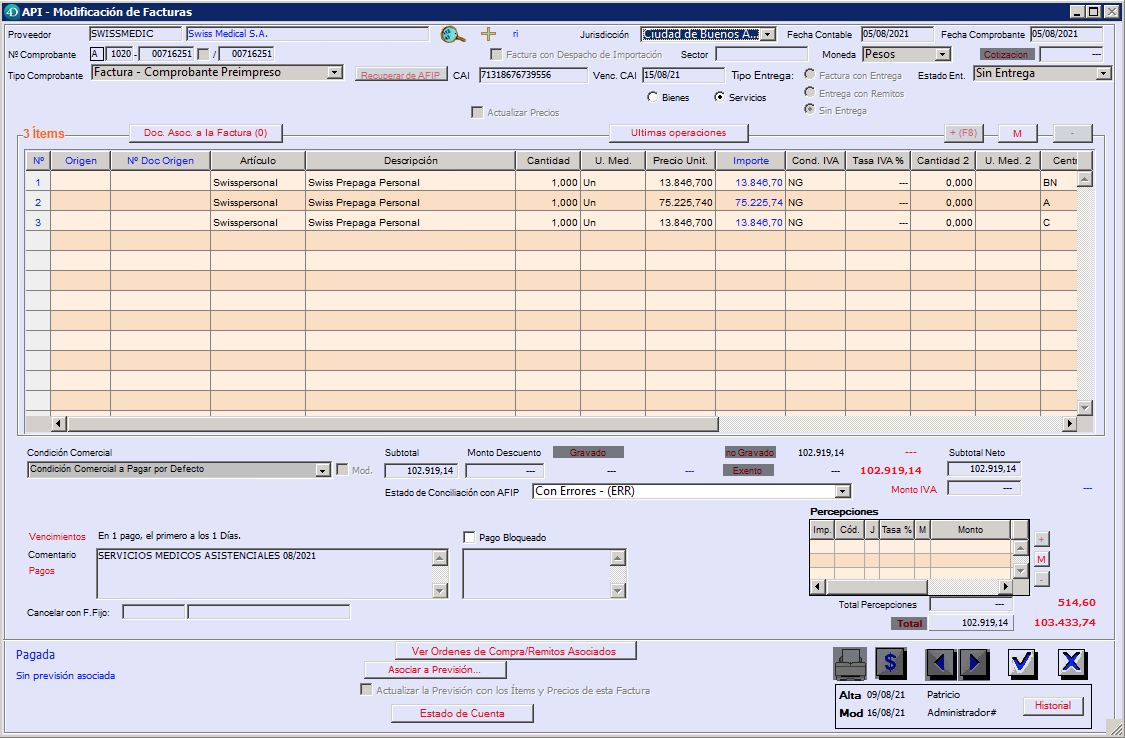
Debajo de la lista y de los subtotales aparece un campo nuevo llamado Estado de Conciliación con AFIP. Es un menu desplegable que muestra el estado actual del comprobante.
Junto a los subtotales, IVA, percepciones y total de la factura aparecen ahora otros números en color azul o rojo, iguales a los que se ven en las facturas emitidas recuperadas de AFIP. Los que coincidan estarán en azul, los que no coincidan en rojo e ítalica.
Estos totales cumplirán la misma función que la que cumplen en la recuperación de las facturas. Son los totales que fueron leídos de los datos de AFIP y que tendrán que coincidir con los totales del comprobante.
Si todos los números coinciden el estado será CONC (Conciliado). Si hay una coincidencia tolerable por AFIP el estado será CON* (Conciliado con detalles de condición de IVA) y si la coincidencia no es aceptable será ERR (Con errores) que es el caso de la imagen.
El usuario en estos casos deberá modificar la factura para lograr que los totales coincidan. En el caso de la imagen el error es que está faltando cargar una percepción. Como no se sabe de qué percepción se trata la empresa deberá revisar el comprobante que el proveedor seguramente envió para poder cargarla correctamente. Y como ya fue pagado, antes de modificar deberá des-aplicar la Orden de Pago. De hecho en este caso quedará una deuda con el proveedor porque no se le ha pagado la percepción.
El estado se ve en un menú desplegable porque existen casos en los que el usuario puede modificarlo manualmente.
Estos casos son:
- Pasar a No Conciliable una factura pendiente de verificar ó viceversa.
- Dar por conciliada (CONC) una factura importada (IMP) si no hay nada para modificar.
- Volver al estado Pendiente de Verificar una factura verificada en cualquiera de sus 3 estados posibles. Atención con este cambio, porque una vez hecho y la ficha aceptada no tiene vuelta atrás. Solo se podrá volver a otro estado volviendo a Verificar el comprobante. Se informará de esto al usuario cuando intenta hacerlo.
No se permitirán otros cambios de estado que no sean los mencionados.
Los cambios de estado también se pueden efectuar en forma masiva con el nuevo comando "Cambiar Estados AFIP masivamente" en el menú Documentos.
Aviso al generar Subdiarios de Compras y archivos para el Libro de IVA Digital
Con el módulo de Conciliación de Comprobantes activado cuando el usuario genere los Subdiarios de Compras y/o los archivos para importar en el Libro de IVA Digital (y su antecesor Compras y Ventas RG 3685) el sistema buscará si en el período a generar hay comprobantes que aún no fueron verificados ó que tienen errores y mostrará un resumen por tipo de comprobante y por tipo de error.
El usuario deberá ir a las tablas correspondientes (Facturas, Notas de Crédito y/o Débito) para revisar y corregir los comprobantes que tienen errores. La búsqueda es sencilla por el período y estado de conciliación AFIP.
Antes de generar Subdiarios/Libro IVA Digital se debería ejecutar una vez más el comando Importar/Verificar Comprobantes previo exportación de Mis Comprobantes Recibidos del período completo. Se debe tener en cuenta que hay 10 días de plazo para la emisión de comprobantes electrónicos de servicios, lo cual significa que podrían aparecer comprobantes con fechas del mes anterior hasta el día 10 del mes actual.
Los dos estados de conciliación que provocarán aviso al generar Subdiarios o Libro Digital son Pendiente de Verificar y Con Errores.
En el primer caso si a fin de mes hay comprobantes pendientes de verificar significa cuatro casos posibles que se podrán dilucidar consultando el comprobante en cuestión.
1) Que el comprobante no sea registrable por tratarse de un ticket o preimpreso. En ese caso habrá que marcarlo como No Conciliable y lo mismo al Proveedor.
2) Que haya un error en el número o en el punto de venta. En este caso el comprobante real debería aparecer entre los comprobantes a importar o, quizás, ya fue importado y en ese caso estará dos veces. En el primer caso basta con corregir el error, en el segundo habrá que borrar el comprobante que está de más.
3) Que haya un error en la fecha y sea un comprobante de otro mes, por lo que o bien debería haber aparecido en una importación anterior ó aparecerá en una importación más adelante en el tiempo. Viendo el comprobante se podrá modificar para ingresar la fecha correcta. Y si es de un mes anterior se podrá ingresar fecha contable del mes a informar y marcarlo como No Conciliable para que no siga apareciendo como pendiente.
4) Que el comprobante sea electrónico y esté correcto y aún así no aparezca en AFIP. Eso significaría que no es un comprobante válido, cosa que se podrá comprobar en AFIP con el aplicativo de verificación de CAE. En este caso se deberá reclamar al proveedor porque el comprobante no debería ser informado a AFIP.
Si el estado es Con Errores significa que hay errores en los importes que deberán corregirse antes de informarlo a AFIP. Se deberá también consultar el comprobante y corregir esos errores que podrían ser por importes mal cargados, condiciones de IVA erróneas y también por percepciones no cargadas o cargadas como ítems.
[leer mas]